目录
查找指令
find指令:(灰常重要) -name
实例:
find的功能是为了在很多的文件中,查找目标文件是否存在;
1.默认在当前目录下递归式查找所有文件;

也就是在当前目录下的所有文件以及文件内的所有文件都能查找;
2.根据路径查找文件

3.-o (或者)
我们如果想要查找多个文件时, 需要使用-o 连接;示例如下;
这样就可以同时查找多个文件是否存在了;同样的-a也可以;
which
which是用来查找指令的;
1.which是专门在Linux中搜索指定的指令的;
2.我们发现好多都早bin中;
破开指令的神秘面纱
指令是什么呢?指令就是可执行程序(文件);就像我们写完C的代码编译运行后产生的exe文件一样;工程师们将指令写好然后装到一个特定目录下;然后执行时就会找到这个指令执行;
再举个例子,我们打开Windows的一个浏览器;浏览器其实也是一个文件可执行程序;
我们打开打开文件所在路径 就可以看到chorm的文件后缀是exe,就说明了他是一个可执行文件;
就可以看到chorm的文件后缀是exe,就说明了他是一个可执行文件;
我们每次写完指令后,按下回车;这时候其实是找到了/bin目录下的对应的可执行程序运行;
当然我们也可以换个方式调用指令;像这样:
既然指令是调用的/bin目录下的可执行程序,那我现在有个大胆的想法:我自己写一个C语言可执行程序然后弄到/bin目录下是不是也能直接像pwd,ls这样直接使用呢?
答案是可以的;
注意:如果不是管理员的话是不能在/bin目录下添加文件的;
问题1:我们执行C语言可执行程序时为什么要在开头加上./呢?
这个答案很简单,因为可执行程序是在/bin中找的,但是我们自己写的不在/bin中,所以我们要告诉系统,我的可执行程序在当前目录下,不用去其他地方找了;
alias(别名)
我们刚才使用which时,有些指令是在/bin中,而有些却出现了不一样的结果:像这样->
就比如ls,which;我们发现他们开头都是anlias(取别名);我们来对比一下ls和/bin/ls:
问题2:ls和/bin/ls有何区别?
很明显,前者显示的文件有颜色,后者显示的文件没有颜色;我们再来分析下ls;
会发现ls其实是"ls --color=auto"的别名;其中有个color就是有色的原因;
那么我们是不是也可以自己给指令起名字呢?
可以,
注意别名归别名,不会在bin中产生新文件;
grep行文本过滤工具
现在默认有个10000行("hello $cnt")的大文件log.txt ;
按照关键字显示出文件中的数据(这里太多了,截了一部分);
为了方便展示,所以在构建一个新文件:test.txt
1.默认区分大小写
没有查找到大写的Bit;说明有大小写区分;
2.-i (ignore)忽略大小写
现在更新下文件test.txt;
3.-v 查找目标关键字之外的信息
-v 只要不匹配的行;
4.-n保留行号
这里的行号是原来的行号;是保留下来的;
grep在查找大文件是十分的好用的;以后我们会学到ps(进程);内容是很多的所以使用grep是很方便的;
zip/unzip(打包压缩/解包)
在Windows中我们都见过下载什么文件应用时需要压缩;那么为什么要打包和压缩呢?
打包是把东西放在一块,压缩是使东西挨得近一点;就像我们要去旅行时,总喜欢在包里面多塞点东西;目的是装下更多的东西,如果我们只是把衣服乱成一团的硬塞那能装下的东西就会大打折扣;这就体现到压缩的重要性了;我们压缩的目的是缩小容量,也就是内存;
1.zip使用方法:
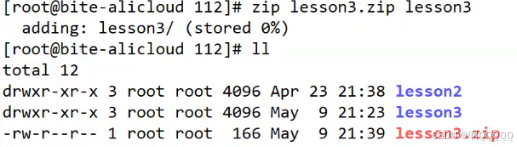 统一将压缩后的文件后缀为zip;
统一将压缩后的文件后缀为zip;
2.压缩的只是目录并不是将原来的所有内容都压缩
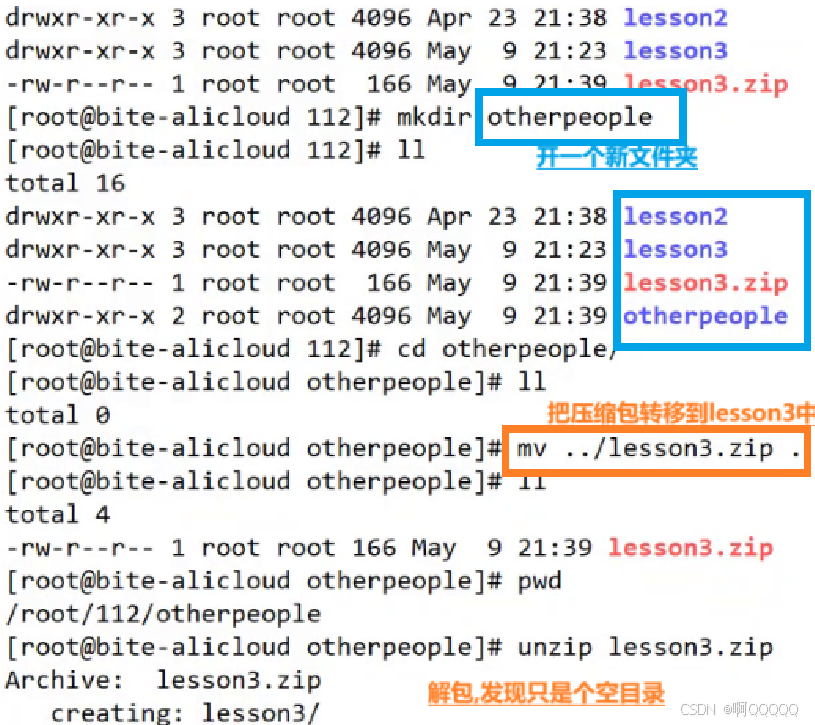
3.使用-r 递归式压缩
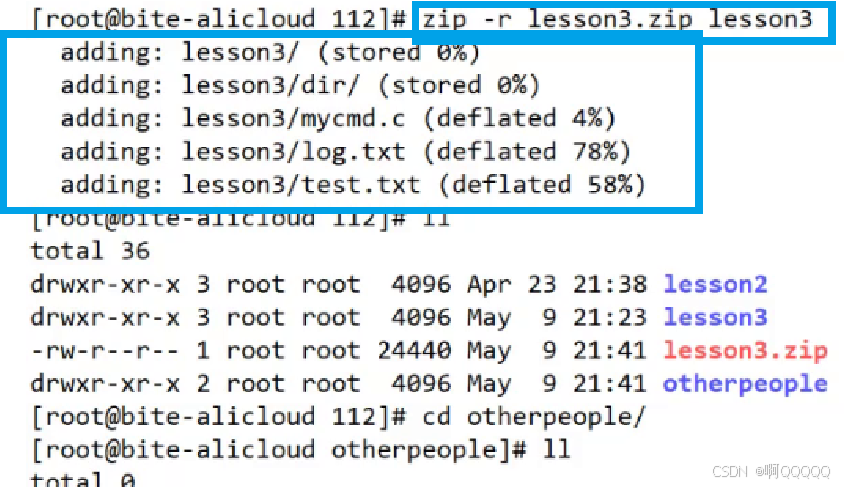
4.将压缩包解包在指定文件
如果我们直接ubzip 压缩包 的话,是会直接在当前目录下显示出来的;
那我们如果在指定位置解开呢?

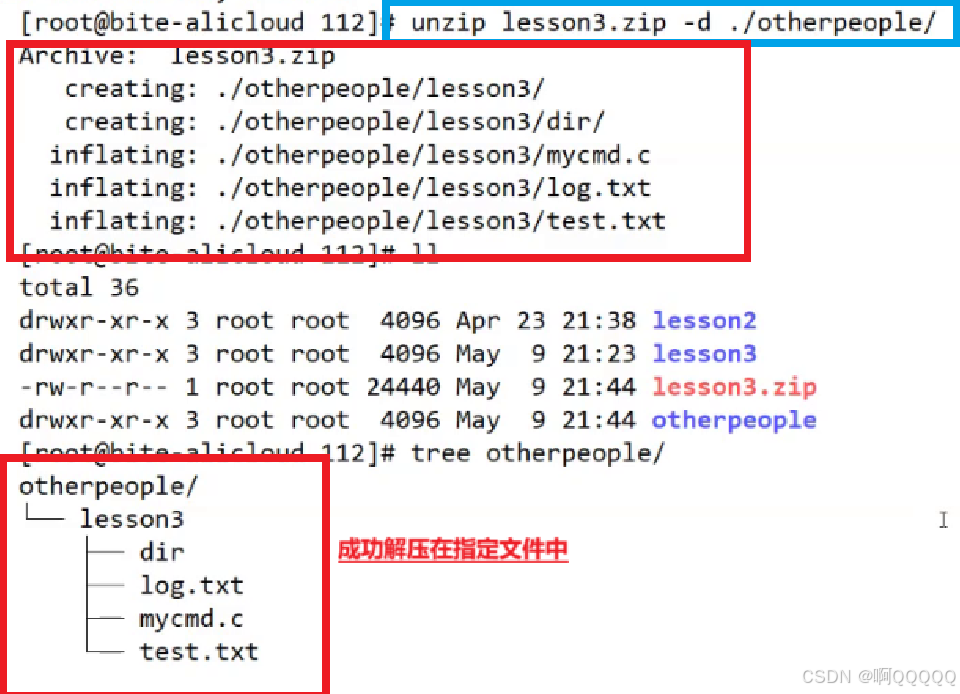
压缩其实是另一种可以减少数据量的拷贝方式,本质还是拷贝;
tar指令
除了可以使用zip和unzip打包压缩和解包还有一种方式那就是tar,tar和zip的区别就是tar的功能更多使用起来更加的灵活;因为tar的选项太多了所以我们只需要平使用一种组合的方案就行了(-cvzf(打包),-xvzf(解包))
tar [-cxtzjvf] 文件与目录 .... 参数:
-c :建立一个压缩文件的参数指令 (create 的意思 ) ;-x :解开一个压缩文件的参数指令!-t :查看 tarfile 里面的文件!-z : 是否同时具有 gzip 的属性?亦即是否需要用 gzip 压缩?-j :是否同时具有 bzip2 的属性?亦即是否需要用 bzip2 压缩?-v :压缩的过程中显示文件!这个常用,但不建议用在背景执行过程!-f :使用档名,请留意,在 f 之后要立即接档名喔!不要再加参数!-C : 解压到指定目录
红色的命令就是我们平时经常会用到的;
其中-z的意思就是是否需要文件压解,gzip是一种压缩的工具,这里需要注意的是打包和压缩是不一样的操作;
案例:(需要的可以看看)
范例一:将整个 /etc 目录下的文件全部打包成为 `/tmp/etc.tar`
[root@linux ~]# tar -cvf /tmp/etc.tar /etc<==仅打包,不压缩!
[root@linux ~]# tar -zcvf /tmp/etc.tar.gz /etc <==打包后,以 gzip 压缩
[root@linux ~]# tar -jcvf /tmp/etc.tar.bz2 /etc <==打包后,以 bzip2 压缩
特别注意,在参数 f 之后的文件档名是自己取的,我们习惯上都用 .tar 来作为辨识。
如果加 z 参数,则以 .tar.gz 或 .tgz 来代表 gzip 压缩过的 tar file ~
如果加 j 参数,则以 .tar.bz2 来作为附档名啊~
上述指令在执行的时候,会显示一个警告讯息:
『`tar: Removing leading `/" from member names`』那是关於绝对路径的特殊设定。
范例二:查阅上述 /tmp/etc.tar.gz 文件内有哪些文件?
[root@linux ~]# tar -ztvf /tmp/etc.tar.gz
由於我们使用 gzip 压缩,所以要查阅该 tar file 内的文件时,就得要加上 z 这个参数了!这很重要的!
范例三:将 /tmp/etc.tar.gz 文件解压缩在 /usr/local/src 底下
[root@linux ~]# cd /usr/local/src
[root@linux src]# tar -zxvf /tmp/etc.tar.gz
在预设的情况下,我们可以将压缩档在任何地方解开的!以这个范例来说,
我先将工作目录变换到 /usr/local/src 底下,并且解开 /tmp/etc.tar.gz ,
则解开的目录会在 /usr/local/src/etc 呢!另外,如果您进入 /usr/local/src/etc
则会发现,该目录下的文件属性与 /etc/ 可能会有所不同喔!
范例四:在 /tmp 底下,我只想要将 /tmp/etc.tar.gz 内的 etc/passwd 解开而已[root@linux ~]# cd /tmp
[root@linux tmp]# tar -zxvf /tmp/etc.tar.gz etc/passwd
我可以透过 tar -ztvf 来查阅 tarfile 内的文件名称,如果单只要一个文件,
就可以透过这个方式来下达!注意到! etc.tar.gz 内的根目录 / 是被拿掉了!
范例五:将 /etc/ 内的所有文件备份下来,并且保存其权限!
[root@linux ~]# tar -zxvpf /tmp/etc.tar.gz /etc
这个 -p 的属性是很重要的,尤其是当您要保留原本文件的属性时!
范例六:在 /home 当中,比 2005/06/01 新的文件才备份
[root@linux ~]# tar -N "2005/06/01" -zcvf home.tar.gz /home
范例七:我要备份 /home, /etc ,但不要 /home/dmtsai
[root@linux ~]# tar --exclude /home/dmtsai -zcvf myfile.tar.gz /home/* /etc
范例八:将 /etc/ 打包后直接解开在 /tmp 底下,而不产生文件!
[root@linux ~]# cd /tmp
[root@linux tmp]# tar -cvf - /etc | tar -xvf -
这个动作有点像是 cp -r /etc /tmp 啦~依旧是有其有用途的!
要注意的地方在於输出档变成 - 而输入档也变成 - ,又有一个 | 存在~
这分别代表 standard output, standard input 与管线命令啦!
bc指令
bc指令是用来处理计算的;可以把他当成计算器的开关;下面来简单的演示下;
使用ctrl+d可以退出计算;
unname指令

几个热键[Tab],[Ctrl+c],[Ctrl+d]
[Tab] 按键 --- 具有『命令补全』和『档案补齐』的功能[Ctrl]-c 按键 --- 让当前的程序『停掉』[Ctrl]-d 按键 --- 通常代表着:『键盘输入结束 (End Of File, EOF 戒 End OfInput) 』的意思;另外,他也可以用来取代exit.
第一次Ctrl-d,会退出当前的用户,第二次Ctrl-d会直接退出Xshell;
关机
功能选项:
-h : 将系统的服务停掉后,立即关机。-r : 在将系统的服务停掉之后就重新启动-t sec : -t 后面加秒数,亦即『过几秒后关机』的意思






















 4923
4923

 被折叠的 条评论
为什么被折叠?
被折叠的 条评论
为什么被折叠?








